华为技术认证HCNA网络技术实验指南》参考配置
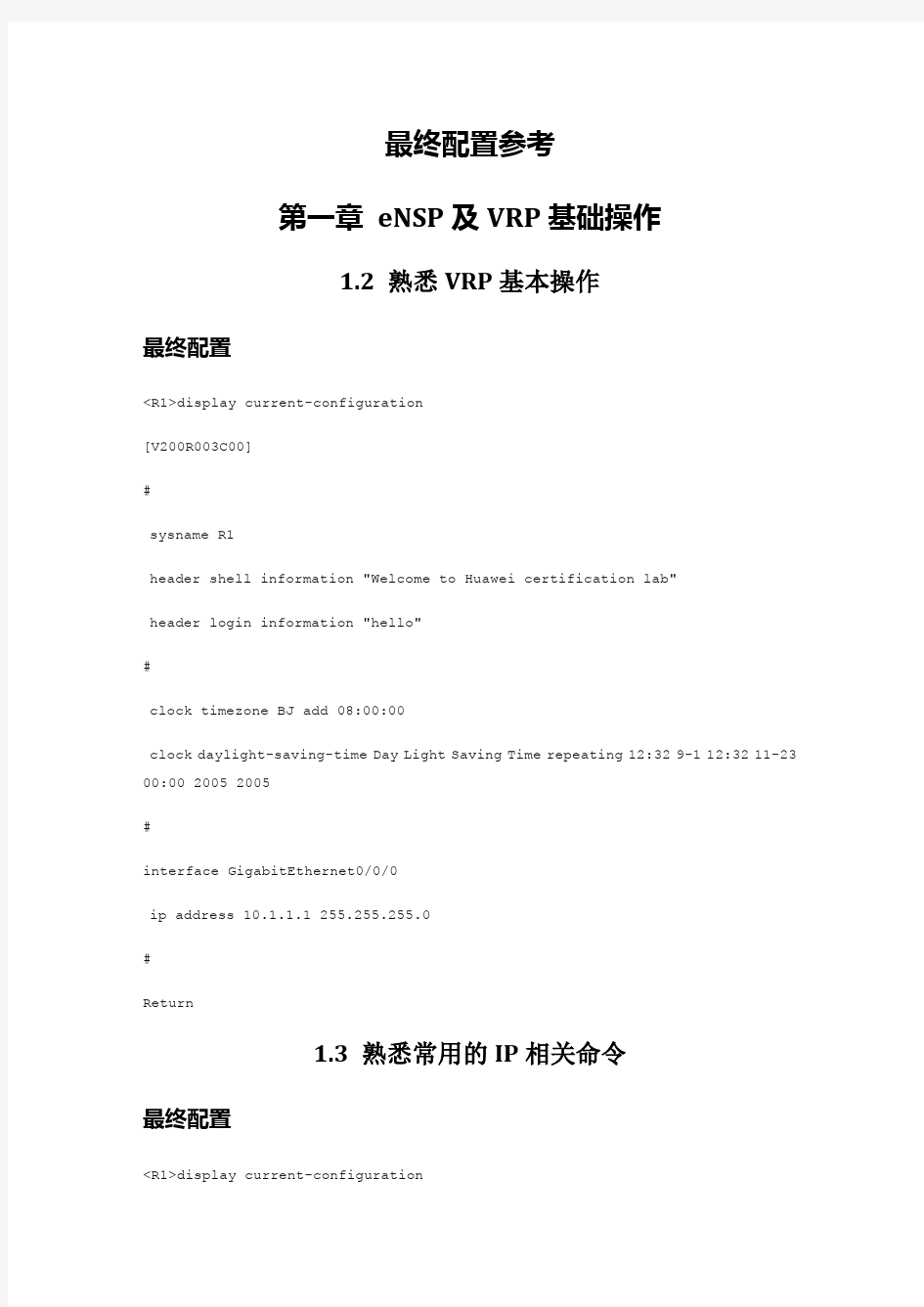
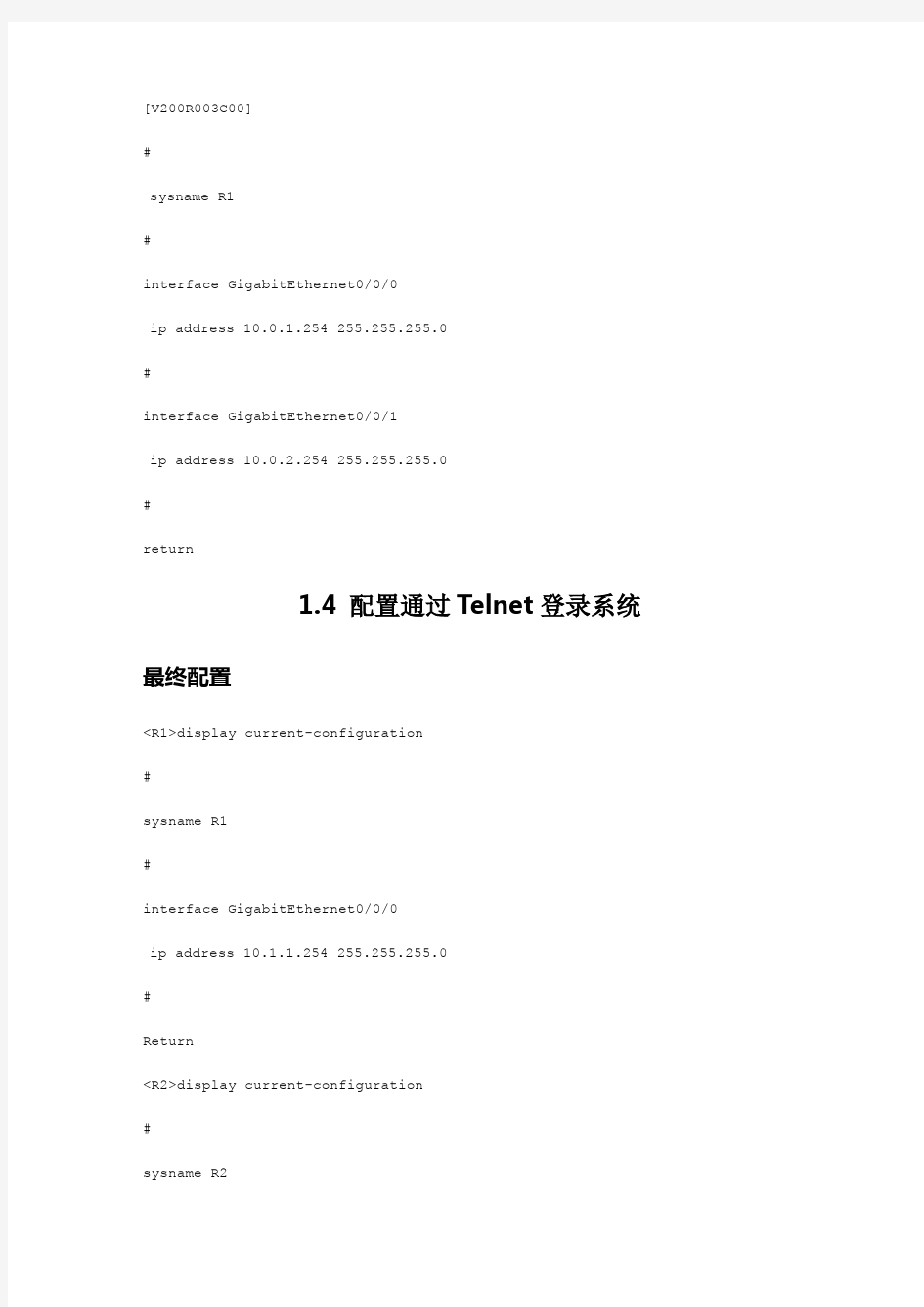
最终配置参考
第一章eNSP及VRP基础操作
1.2 熟悉VRP基本操作
最终配置
[V200R003C00]
#
sysname R1
header shell information "Welcome to Huawei certification lab"
header login information "hello"
#
clock timezone BJ add 08:00:00
clock daylight-saving-time Day Light Saving Time repeating 12:32 9-1 12:32 11-23 00:00 2005 2005
#
interface GigabitEthernet0/0/0
ip address 10.1.1.1 255.255.255.0
#
Return
1.3 熟悉常用的IP相关命令
最终配置
[V200R003C00]
#
sysname R1
#
interface GigabitEthernet0/0/0
ip address 10.0.1.254 255.255.255.0
#
interface GigabitEthernet0/0/1
ip address 10.0.2.254 255.255.255.0
#
return
1.4 配置通过Telnet登录系统最终配置
#
sysname R1
#
interface GigabitEthernet0/0/0
ip address 10.1.1.254 255.255.255.0
#
Return
#
sysname R2
#
interface Ethernet0/0/0
ip address 10.1.1.1 255.255.255.0
#
return
#
sysname R3
#
interface Ethernet0/0/0
ip address 10.1.1.2 255.255.255.0
#
return
1.5 配置通过STelnet登录系统最终配置
sysname R1
#
set cpu-usage threshold 80 restore 75
#
rsa peer-public-key 10.1.1.254
public-key-code begin
3047
0240
B910F7D8 EF50B04E CCF8692A 4F1B3FB3 202C3E66 B6D2C7EB FDBF0909 ED160F5E 76B5D916 CBB29432 F9044E04 8434B0AB E8FAB968 1672958B F732F788 0DA94F85 0203
010001
public-key-code end
peer-public-key end
#
interface GigabitEthernet0/0/0
ip address 10.1.1.1 255.255.255.0
#
ssh client 10.1.1.254 assign rsa-key 10.1.1.254
ssh client first-time enable
sysname R2
#
aaa
authentication-scheme default
authorization-scheme default
accounting-scheme default
domain default
domain default_admin
local-user admin password cipher %$%$K8m.Nt84DZ}e#<0`8bmE3Uw}%$%$
local-user admin service-type http
local-user huawei1 password cipher %$%$cRb~BL,]5D(!v-QiMgd$:RxE%$%$
local-user huawei1 privilege level 3
local-user huawei1 service-type ssh
#
interface GigabitEthernet0/0/0
ip address 10.1.1.254 255.255.255.0
#
stelnet server enable
#
user-interface vty 0 4
auth
protocol inbound ssh
1.6 配置通过FTP进行文件操作
最终配置
[V200R003C00]
#
sysname R1
ftp server enable
#
aaa
local-user ftp password cipher %$%$%/xlTEcUeFU_="WB+iPI_n:M%$%$ local-user ftp ftp-directory flash:
local-user ftp service-type ftp
#
interface GigabitEthernet0/0/0
ip address 10.0.1.254 255.255.255.0
#
interface GigabitEthernet0/0/1
ip address 10.0.2.254 255.255.255.0
#
Return
第二章静态路由
2.1 静态路由及默认路由基本配置最终配置
#
sysname R1
#
interface Ethernet0/0/0
ip address 192.168.10.1 255.255.255.0
#
interface Serial0/0/0
link-protocol ppp
ip address 10.0.12.1 255.255.255.0
#
ip route-static 0.0.0.0 0.0.0.0 10.0.12.2
#
Return
sysname R2
#
interface Serial0/0/0
link-protocol ppp
ip address 10.0.23.2 255.255.255.0
#
interface Serial0/0/1
link-protocol ppp
ip address 10.0.12.2 255.255.255.0
#
ip route-static 192.168.10.0 255.255.255.0 Serial0/0/1 ip route-static 192.168.20.0 255.255.255.0 10.0.23.3
#
Return
#
sysname R3
#
interface Ethernet0/0/0
ip address 192.168.20.3 255.255.255.0
#
interface Serial0/0/1
link-protocol ppp
ip address 10.0.23.3 255.255.255.0
ip route-static 0.0.0.0 0.0.0.0 Serial0/0/1
#
Return
2.2 浮动静态路由及负载均衡最终配置
#
sysname R1
#
interface GigabitEthernet0/0/0
ip address 192.168.10.1 255.255.255.0
#
interface Serial1/0/0
link-protocol ppp
ip address 10.1.12.1 255.255.255.0
#
interface Serial1/0/1
link-protocol ppp
ip address 10.1.13.1 255.255.255.0
#
ip route-static 192.168.20.0 255.255.255.0 10.1.13.3
ip route-static 192.168.20.0 255.255.255.0 10.1.12.2
#
Return
#
sysname R2
#
interface Serial1/0/0
link-protocol ppp
ip address 10.1.12.2 255.255.255.0
#
interface Serial1/0/1
link-protocol ppp
ip address 10.1.23.2 255.255.255.0
#
ip route-static 192.168.10.0 255.255.255.0 10.1.12.1 ip route-static 192.168.20.0 255.255.255.0 10.1.23.3 #
Return
#
sysname R3
#
interface GigabitEthernet0/0/0
ip address 192.168.20.1 255.255.255.0
#
interface Serial1/0/0
link-protocol ppp
ip address 10.1.23.3 255.255.255.0
#
interface Serial1/0/1
link-protocol ppp
ip address 10.1.13.3 255.255.255.0
#
ip route-static 192.168.10.0 255.255.255.0 10.1.13.1
ip route-static 192.168.10.0 255.255.255.0 10.1.23.2
#
Return
第三章RIP
3.1 RIP路由协议基本配置最终配置
#
sysname R1
#
interface Ethernet0/0/0
ip address 10.0.12.1 255.255.255.0
#
interface LoopBack0
ip address 10.0.1.1 255.255.255.0
#
rip 1
version 2
network 10.0.0.0
#
return
#
sysname R2
#
interface Ethernet0/0/0
ip address 10.0.12.2 255.255.255.0
#
interface LoopBack0
ip address 10.0.2.2 255.255.255.0
#
rip 1
version 2
network 10.0.0.0
#
return
3.2 配置RIPv2的认证最终配置
#
sysname R1
#
interface GigabitEthernet0/0/0
ip address 192.168.10.1 255.255.255.0
#
interface GigabitEthernet0/0/1
link-protocolppp
ip address 10.0.12.1 255.255.255.0
rip authentication-mode md5 nonstandard $GOOD_=eh*)f8\~B3e~&Z5%# 1 #
rip 1
version 2
network 192.168.10.0
network 10.0.0.0
#
return
#
sysname R2
#
interface GigabitEthernet0/0/0
ip address 192.168.20.1 255.255.255.0
#
interface GigabitEthernet0/0/1
link-protocolppp
ip address 10.0.12.2 255.255.255.0
rip authentication-mode md5 nonstandard &-nhYkNR4BC,%TLlYj-OAF@# #
rip 1
version 2
network 192.168.20.0
network 10.0.0.0
#
return
#
sysname R3
#
Interface loopback0
ip address 192.168.10.10 255.255.255.0
#
Interface loopback1
ip address 192.168.20.20 255.255.255.0
#
interface GigabitEthernet0/0/1
link-protocolppp
ip address 10.0.12.1 255.255.255.0
rip authentication-mode md5 nonstandard $GOOD_=eh*)f8\~B3e~&Z5%# 1 #
rip 1
version 2
network 192.168.10.0
network 192.168.20.0
network 10.0.0.0
#
Return
3.3 RIP路由协议的汇总最终配置
#
sysname R1
#
interface Serial0/0/0
link-protocol ppp
ip address 192.168.12.1 255.255.255.0
#
rip 1
version 2
network 192.168.12.0
#
return
#
sysname R2
#
interface Serial0/0/0
link-protocol ppp
ip address 192.168.23.2 255.255.255.0
#
interface Serial0/0/1
link-protocol ppp
ip address 192.168.12.2 255.255.255.0
#
rip 1
version 2
network 192.168.12.0
network 192.168.23.0
#
return
#
sysname R3
#
interface Serial0/0/1
link-protocol ppp
ip address 192.168.23.3 255.255.255.0
rip summary-address 3.3.0.0 255.255.252.0 #
interface LoopBack0
ip address 3.3.0.3 255.255.255.0
#
interface LoopBack1
ip address 3.3.1.3 255.255.255.0
#
interface LoopBack2
ip address 3.3.2.3 255.255.255.0
#
interface LoopBack3
ip address 3.3.3.3 255.255.255.0
#
rip 1
undo summary
version 2
network 192.168.23.0
network 3.0.0.0
#
return
3.4 配置RIP的版本兼容、定时器及协议优先级最终配置
#
sysname R1
#
interface GigabitEthernet0/0/0
ip address 10.0.12.1 255.255.255.0
#
interface GigabitEthernet0/0/1
ip address 192.168.10.1 255.255.255.0 #
rip 1
version 2
network 10.0.0.0
network 192.168.10.0
preference 90
timers rip 20 120 60
#
return
#
sysname R2
#
interface GigabitEthernet0/0/0
ip address 10.0.12.2 255.255.255.0
#
interface GigabitEthernet0/0/1
ip address 192.168.20.1 255.255.255.0 #
rip 1
version 2
network 10.0.0.0
network 192.168.20.0
#
return
3.5 配置RIP抑制接口及单播更新最终配置
#
sysname R1
#
interface GigabitEthernet0/0/1
ip address 172.16.1.254 255.255.255.0
#
rip 1
peer 172.16.1.100
peer 172.16.1.200
network 172.16.0.0
silent-interface GigabitEthernet0/0/1
#
Return
#
sysname R2
interface Ethernet1/0/1
ip address 172.16.1.100 255.255.255.0 #
interface Ethernet1/0/0
ip address 172.16.2.254 255.255.255.0 #
rip 1
peer 172.16.1.254
peer 172.16.1.200
network 172.16.0.0
silent-interface Ethernet1/0/0
silent-interface Ethernet1/0/1
#
Return
#
sysname R3
#
interface Ethernet1/0/1
ip address 172.16.1.200 255.255.255.0 undo rip output
#
interface Ethernet1/0/0
ip address 192.168.1.254 255.255.255.0
rip 1
peer 172.16.1.254
network 172.16.0.0
network 192.168.1.0
#
return
3.6 RIP与不连续子网最终配置
#
interface Ethernet0/0/0
ip address 10.0.12.1 255.255.255.0
#
rip 1
undo summary
version 2
network 10.0.0.0
#
#
sysname R2
#
interface Ethernet0/0/0
计算机网络实验指导书(new)
计算机网络实验指导书 实验一以太网的组建(2学时) 实验名称:以太网的组建 实验目的: 1、了解实验室布局;认识交换机与路由器的结构与连接方法; 2、掌握简单的局域网组网方法; 3、掌握简单的局域网配置方法。 实验步骤: 1、观察实验室计算机网络的组成 步骤1:观察所在机房的计算机网络的组成,并描述计算机网络的组成。 步骤2:画出机房网络拓扑结构。 步骤3:通过Internet搜索集线器或交换机的结构和连接方法。 2、组建简单的局域网 步骤1:将计算机网卡插入PCI插槽,并安装网卡驱动程序,记录网卡驱动程序名称。 步骤2:制作双绞线(直通线) 步骤3:用双绞线将安装网卡的计算机与交换机相连。 步骤4:将交换机通电 步骤5:网络操作系统配置,每个网卡对应一个本地连接,在本地连接属性中进行局域网基本配置。 3、局域网基本配置 步骤1:选择网上邻居属性,如图1所示。选择本地网卡对应的“本地连接”属性,查看并记录本机安装的网络组件,如图2所示。 图1 网络连接属性图2 网络组件 步骤2:命名计算机,例如,命名为:netuser,如图3所示。并配置TCP/IP,例如将IP地址和子网掩码分别设置为:192.168.0.1 255.255.255.0。
图3 计算机命名图4 配置TCP/IP 步骤3:将同网络其他计算机分别命名,计算机名不能重复。 IP地址分别为:192.168.0.2~192.168.0.254,IP地址也不能重复。 4、使用集线器与交换机组建的以太网 在包跟踪软件中,分别使用集线器和交换机组建如图所示的以太网。各计算机的TCP/IP 配置信息根据下表进行配置:(MAC地址请记录在表格空白处) 使用集线器组建简单的以太网 模拟数据包运行结果:(PC0—>PC2)
网络综合实验设计
模块四综合模块设计(网络互联)班级14信管本学号141201120姓名李显明 实验时间2017年5月11日 实验地点综合实验楼608 分组及同组人双人组,同组人:付卫 实验项目网络互联 实验总结与讨论综合设计实验: 1、二层交换机的工作原理:二层交换机属数据链路层设备,可以识别数据包中的 MAC地址信息,根据MAC地址进行转发,并将这些MAC地址与对应的端口记录在自己 内部的一个地址表中。具体的工作流程如下: (1)当交换机从某个端口收到一个数据包,它先读取包头中的源MAC地址,这样它 就知道源MAC地址的机器是连在哪个端口上的; (2)再去读取包头中的目的MAC地址,并在地址表中查找相应的端口; (3)如表中有与这目的MAC地址对应的端口,把数据包直接复制到这端口上; (4)如表中找不到相应的端口则把数据包广播到所有端口上,当目的机器对源机器 回应时,交换机又可以学习目的MAC地址与哪个端口对应,在下次传送数据时就不再 需要对所有端口进行广播了。 不断的循环这个过程,对于全网的MAC地址信息都可以学习到,二层交换机就是这样建立和维护它自己的地址表。 2、三层交换机的工作原理:三层交换机就是具有部分路由器功能的交换机,三层 交换机的最重要目的是加快大型局域网内部的数据交换,能够做到一次路由,多次转 发。三层交换技术就是二层交换技术+三层转发技术。传统交换技术是在OSI网络标 准模型第二层——数据链路层进行操作的,而三层交换技术是在网络模型中的第三层 实现了数据包的高速转发,既可实现网络路由功能,又可根据不同网络状况做到最优 网络性能。使用IP的设备A----三层交换机----使用IP的设备B,比如A要给B发 送数据,已知目的IP,那么A就用子网掩码取得网络地址,判断目的IP是否与自己 在同一网段。如果在同一网段,但不知道转发数据所需的MAC地址,A就发送一个ARP
计算机网络-实验1 交换机的基本配置
实验1 交换机的基本配置 实验所属系列:《计算机网络基础》课内实验实验对象:本科 相关课程及专业:计算机网络、信息安全实验时数(学分):4学时 实验类别课内上机 实验开发教师:计算机网络课程组 【实验目的】 掌握交换机命令行各种操作模式的区别,能够使用各种帮助信息,以及用命令进行基本的配置。 【实验内容】 假设是某公司新进的网管,公司要求你熟悉网络产品,公司采用全系列锐捷网络产品,首先要求你登录交换机,了解、掌握交换机的命令行操作技巧,以及如何使用一些基本命令进行配置。 需要在交换机上熟悉各种不同的配置模式以及如何在配置模式间切换,使用命令进行基本的配置,并熟悉命令行界面的操作技巧。 【实验环境】 【实验设备】 三层交换机1台 【实验原理】 交换机的管理方式基本分为两种:带内管理和带外管理。通过交换机的Console口管理交换机属于带外管理,不占用交换机的网络接口,其特点是需要使用配置线缆,近距离配置。第一次配置交换机时必须利用Console端口进行配置。 交换机的命令行操作模式,主要包括:用户模式、特权模式、全局配置模式、端口模式等几种。 ●用户模式进入交换机后得到的第一个操作模式,该模式下可以简单查看交换机 的软、硬件版本信息,并进行简单的测试。用户模式提示符为switch> ●特权模式由用户模式进入的下一级模式,该模式下可以对交换机的配置文件进 行管理,查看交换机的配置信息,进行网络的测试和调试等。特权模式提示符为 switch# ●全局配置模式属于特权模式的下一级模式,该模式下可以配置交换机的全局性 参数(如主机名、登录信息等)。在该模式下可以进入下一级的配置模式,对交换
网络配置综合实验报告
综合实验 需求分析 通过合理的三层网络架构,实现用户接入网络的安全、快捷,不允许VLAN10的用户去访问VLAN30的FTP服务,VLAN20不受限制;VLAN10的用户接口需要配置端口安全,设置最大连接数为3,如果违规则采取shutdown措施,VLAN20的用户接口需要配置端口安全,设置最大连接数为2,如果违规则采取shutdown措施;配置静态路由使用全网互通;配置NAT功能,使用内网用户使用200.1.1.3—200.1.1.6这段地址去访问互联网;将内网的FTP服务发不到互联网上,使用内网地址为192.168.13.254,公网地址为200.1.1.7,并要求可以通过内网地址访问FTP服务器,使用ACL防止冲击波病毒。 实验拓扑图 实验设备 二层交换机2台(Switch0,Switch1)。 三层交换机2台(Multilaye Switch1,Multilaye Switch0) 路由器2台(router0,router1)。 服务器一台(Server0)。
主机两台(PC0,PC1)。 IP地址规划 三层SW0: VLAN10 192.168.11.1/24 VLAN20 192.168.12.1/24 VLAN30 192.168.13.1/24 三层SW1 VLAN10 192.168.11.2/24 VLAN20 192.168.12.2/24 VLAN30 192.168.13.2/24 F0/11 172.16.1.1/30 R0 F0/0 172.16.1.2/30 F0/1 200.1.1.1/28 R1 F0/1 200.1.1.2/28 主要三层交换机,路由器的配置: Switch 0 Conf t Int f0/1 //Switchport mode access Switchport port-security Switchport port-security maximum 3 Switchport port-security violation shutdown Int f0/2 Switchport mode access Switchport port-security Switchport port-security maximum 2 Switchport port-security violation shutdown Int vlan10 Ip add 192.168.11.1 255.255.255.0 No shut Int vlan20 Ip add 192.168.12.1 255.255.255.0 No shut
计算机网络实验《交换机基本配置》
实验一交换机基本配置 一、实验目的 1.掌握桌面网络组建方法 2.掌握Quidway S 系列中低端交换机几种常见配置方法 二、实验内容 1.通过Console 口搭建配置环境 2.通过Telnet 搭建配置环境 3.熟悉VRP 的各种视图及各视图下的常用命令 三、实验原理、方法和手段 1. 交换机配置方式 交换机通常的配置方式有:Console 方式,telnet 方式,web 方式和modem 拨号方式 2. 命令行接口Command-line Interface 华为网络设备中运行的操作VRP向用户提供一系列配置命令以及命令行接口,方便用户配置和管理网络设备,包括以太网交换机。命令行有如下特性: 1)通过Console 口进行本地配置 2)通过telnet 进行本地或远程配置 3)通过modem 拨号登录到网络设备进行远程配置 4)配置命令分级保护,确保未授权用户无法侵入到网络设备 5)用户可以随时键入以获得在线帮助 6)提供网络测试命令,如tracert、ping 等,迅速诊断网络是否正常 7)提供种类丰富、内容详尽的调试信息,帮助诊断网络故障 8)用telnet 命令直接登录并管理其它网络设备 9)提供ftp 服务,方便用户上载、下载文件 10)提供类似Doskey 的功能,可以执行某条历史命令 11)命令行解释器对关键字采取不完全匹配的搜索方法,用户只需键入无冲突关键 字即可解释 四、实验组织运行要求 1.熟悉实验内容; 2.要求独立完成实验,教师可以给予一定的辅导; 五、实验条件 1.华为Quidway S/思科Catalyst 2960/中兴ZXR10 交换机 2.计算机一台即可 六、实验步骤 1.通过Console 口搭建配置环境 1)如图1-2,建立本地配置环境,只需将微机(或终端)的串口通过配置电缆与 以太网交换机的Console 口连接。
计算机网络实验指导书--2016
《计算机网络》实验指导书 逯鹏编 电气工程学院自动化系 2016年11月
学生实验须知 一实验要求 1 认真进行实验预习和准备,应教师要求于实验前完成实验准备; 2 按照安排的时间、地点和分组签到和参加实验。因故调换应提交调换申请并经教师批准; 3 在指定实验台(位置)进行实验,不得随意调换,不得动用非实验设备; 4 实验时,主动参与,认真细致,互助合作,注意安全。有问题主动向教师请教。 5 实验结束,整理好实验设备,报告指导教师检查实验结果,经认可后方可离开。 6 损坏设备,应予以赔偿。 二实验报告基本要求 1 在院统一印制的实验报告用纸上书写报告; 2 书写整洁,符号、表格和曲线规范; 3 实验记录数据真实客观,实验结果分析认真正确; 4 按时呈交,实验报告作为教学档案由院留存。 三实验成绩评定 1 每项实验的成绩综合学生出勤、实验过程(参与程度,实验结果,设备安全和人身安全)情况和实验报告质量(内容和规范性)给出。不参加实验或参加实验不提交报告者,该项实验成绩为0分。 2 实验成绩计入课程平时成绩表; 3 不参加实验及不提交报告达三分之一者,将被取消该课程考核资格。
实验一:网络常用命令的使用 一、实验目的: 1. 了解或掌握一些网络常用命令; 2. 掌握Ping、IPconfig、arp等命令的功能及一般用法; 3. 能应用上述命令进行网络连通、网络状态、网络配置等。 二、实验环境: 1. 运行Windows 2000 / 2003 Server / XP操作系统的PC一台; 2. 每台PC具有一块以太网卡,通过双绞线与局域网相连。 三、实验内容与要求: 1. 进入DOS模式: (1)“开始”-> “运行”-> 输入“cmd”; (2)在DOS环境中输入“cd\”,回车; (3)继续输入“md 学号+姓名”,回车; (4)继续输入“cd 学号+姓名”,示例如下图所示。本实验后续内容,需在此目录下完成。 2. 参照附件一:IP地址的查看与配置,完成其中实验要求,并回答下面的问题: (1)使用“ipconfig”命令,查看本机的IP地址是什么?并记录下来。 (2)使用“ipconfig”命令,怎样查看本机的物理地址?截屏记录,并根据截屏回答物理地址具体是多少? 3. 参照附件二:网络连通性的测试,完成其中实验要求,并回答下面的问题: (1)使用ping命令测试网络时,本机通常向被测试计算机发几次请求? (2)执行“ping https://www.360docs.net/doc/3d1250246.html,”,是否可以获取https://www.360docs.net/doc/3d1250246.html,对应的IP 地址?截屏记录其IP地址。 (3)执行“ping https://www.360docs.net/doc/3d1250246.html,”和“ping https://www.360docs.net/doc/3d1250246.html,”,记录两者执行后的参数“平均往返时延”各为多少?并截屏记录。
网络工程综合实验 实验报告(H3C路由器基础)
网络工程综合实验实验报告 课程名称网络工程综合实验 实验名称_____H3C路由器基础______ 学生学院自动化学院 ___ 专业班级__ 网络一班_________ 学号3108001217 学生姓名_______ 李亮 _____ 指导教师________张钢 _______ 2011 年12 月
一.实验目的 1.掌握H3C路由器的连接和基本配置方法。 2.理解路由器的基本功能。 二.实验原理和拓扑 图2.1 Telnet方式登录路由器的拓扑结构图 图2.2 路由器端口IP地址配置测试 三.实验内容 1.路由器的外部接口识别。 2.各种连接线型号的识别。 3.路由器的用户配置接口(参见H3C Router Ref的入门2.1.1和2.1.2) 3.1 通过Console口连接配置 3.2 通过Telnet远程登录配置(两种登录方式都要做一次!) 4.熟悉H3C路由器的命令行接口 4.1 掌握命令行模式的基本使用方法(参见H3C Router Ref的入门2.2) 4.2 掌握命令行视图(不同的视图有不同的光标提示符,参见H3C Router Ref 入门2.2.1) 4.2 掌握命令行模式的快捷键使用方法 5.熟悉Comware的基本配置(参见H3C Router Ref的入门第3章) 5.1 基本配置(H3C Router Ref的入门3.1,特别注意3.1.6的用户级别切换里面的密码和权限设置) 5.2 配置接口 - 给指定的接口配置IP地址和子网掩码 - 相邻两台路由器用连接线连起来,两个端口分别配置相同网段的IP地址,用ping命令测试其连通性,使用如图2.2所示的网络图。 四.实验的结果及分析。
网络设备的基本配置
网络设备的基本配置 IMB standardization office【IMB 5AB- IMBK 08- IMB 2C】
实验: 网络设备基本配置 拓扑图 学习目标 ?配置 Cisco 路由器的全局配置设置。 ?配置 Cisco 路由器的访问口令。 ?配置 Cisco 路由器的接口。 ?保存路由器配置文件。 ?配置 Cisco 交换机。 背景 常见配置任务包括设置主机名、访问口令和 MOTD 标语。 接口配置极其重要。除了分配第 3 层 IP 地址外,还要输入一段描述,说明与目的地的连接可节省故障排除时间。 配置更改会立即生效。 但必须将配置更改保存到 NVRAM 中才能保持到设备重新启动后。 场景 在本实验中,学生将配置 Cisco 路由器和 Cisco 交换机的常用设置。 指定 IP 地址为,为子网预留 4 位,请使用下列信息填写下表: (提示:填入子网编号,然后填入主机地址。如果先填入子网编号,将更容易计算地址信息) 子网的最大数量:_______16______
任务1:配置 Cisco 路由器的全局配置设置。 图 1. 实验的电缆连接。 步骤 1:实际连接设备。 请参阅图 1。将控制台电缆或全反电缆的一端连接至路由器的控制台端口,另一端通过 DB-9 或 DB-25 适配器连接到主机计算机的 COM 1 端口。在主机计算机的网卡 (NIC) 与路由器的接口 Fa0/0 之间连接交叉电缆。在路由器的接口 Fa0/1 与交换机的任意接口 (1-24) 之间连接直通电缆。 确保主机计算机、交换机和路由器均已通电。 步骤 2:通过超级终端将主机计算机连接到路由器。 从 Windows 的任务栏中单击“开始”|“程序”|“附件”|“通讯”|“超级终端”启动超级终端程序。使用正确的设置配置超级终端: 连接描述 名称:Lab 11_2_11 图标:自行选择 连接到 连接时使用:COM1(或适当的 COM 端口) COM1 属性 每秒位数:9600 数据位:8 奇偶校验:无 停止位:1 数据流控制:无 当超级终端会话窗口出现后,按Enter键直到路由器发出响应。 如果路由器终端处于配置模式,请通过键入NO退出。 Would you like to enter the initial configuration dialog[yes/no]:no Press RETURN to get started! Router> 当处于特权执行命令模式时,路由器会尝试将所有拼写错误或未能识别的命令解释为域名。因为未配置域服务器,所以当请求超时就会出现延迟现象。这可能会耗费几秒钟到几分钟时间。要停止等待,请同时按住
计算机网络实验指导书新
计算机网络实验指导书(新版)
————————————————————————————————作者:————————————————————————————————日期: 2
计算机网络 实验指导书 主编郭雅 参编余小华黄锦煜罗肖辉 主审陶培基 I
前言 计算机网络是信息社会的支柱。培养一大批谙熟计算机网络原理与技术,具有综合应用和研发创新能力的人才,是社会信息化的需要,也是高等院校相关专业的教学目的。 编者在本科院校二级学院工作多年,一直担任计算机网络课程及其实验课程的教学工作。包括编者所在学校在内的许多本科院校二级学院采用了谢希仁编著《计算机网络》作为网络基础课程的教材。该教材内容丰富,说理透彻。针对本科院校二级学院学生的特点,教学中应该基础理论和实践并重,各所院校都开出了一定的实验课时。为规范实验内容,严格实验训练,达到实验教学的目的,编者多年来一直对本类院校的实验教学进行探索,研究在课时有限的情况下,如何组织计算机网络实验教学的内容,使之既能配合课堂教学,加深对所学知识的理解,又能紧跟网络技术的发展,培养和提高学生的实际操作技能。在教学实践中,编者一直坚持编写和完善实验指导书,并与选用谢希仁编著《计算机网络》做教材的一些兄弟院校的教师多次交流,修订完成了这本《计算机网络实验指导书》。 本书内容涵盖诠释网络原理,应用组网技术和实施网络管理等几个方面的实验项目十九个。由于编者水平有限,编写时间紧迫,不足与错误在所难免,恳请专家和广大读者不吝批评指正。 参加本书编写的人员有华南理工大学广州学院计算机工程系余小华老师,华南师范大学增城学院教育信息技术部黄锦煜老师,华南师范大学增城学院网络中心罗肖辉老师。 本书由华南师范大学增城学院计算机系主任陶培基教授担任主审。 感谢广东轻工职业技术学院计算机系教授石硕对本书编写和出版所提供的意见、建议和热忱帮助。 编者 2011年6月 于华南师范大学增城学院,广州 E-mail: hsguoya@https://www.360docs.net/doc/3d1250246.html, II
网络设备的基本配置
实验:网络设备基本配置 拓扑图 学习目标 ? 配置Cisco路由器的全局配置设置。 ?配置Cisco路由器的访问口令。 ? 配置Cisco路由器的接口。 ?保存路由器配置文件。 ? 配置Cisco交换机。 背景 1. 常见配置任务包括设置主机名、访问口令和MOTD标语。 接口配置极其重要。除了分配第3层IP地址外,还要输入一段描述,说明与目的地的连接可节省故障排除时间。 配置更改会立即生效。 但必须将配置更改保存到NVRAM中才能保持到设备重新启动后。 场景 在本实验中,学生将配置Cisco路由器和Cisco交换机的常用设置。 指定IP地址为,为子网预留4位,请使用下列信息填写下表: (提示:填入子网编号,然后填入主机地址。如果先填入子网编号,将更容易计算地址信息) 子网的最大数量: _________ 16 _________ 每个子网内可用主机的数量:—14 _______________________
任务1 :配置Cisco路由器的全局配置设置。 图1.实验的电缆连接。
步骤1:实际连接设备 请参阅图1。将控制台电缆或全反电缆的一端连接至路由器的控制台端口,另一端通过DB-9或DB-25适配 器连接到主机计算机的COM 1端口。在主机计算机的网卡(NIC)与路由器的接口FaO/O之间连接交叉电缆。 在路由器的接口FaO/1与交换机的任意接口(1-24)之间连接直通电缆。 确保主机计算机、交换机和路由器均已通电。 步骤2 :通过超级终端将主机计算机连接到路由器。 从Windows的任务栏中单击“开始”| “程序” | “附件” | “通讯” | “超级终端”启动超级终端程序。 使用正确的设置配置超级终端: 连接描述 名称:Lab 11_2_11 图标:自行选择 连接到 连接时使用:COM1 (或适当的COM端口) COM1属性 每秒位数:9600 数据位:8 奇偶校验:无 停止位: 1 数据流控制:无 当超级终端会话窗口岀现后,按Enter键直到路由器发岀响应。 如果路由器终端处于配置模式,请通过键入NO退岀。 Would you like to en ter the in itial con figurati on dialog?[yes/no]: no Press RETURN to get started! Router〉 当处于特权执行命令模式时,路由器会尝试将所有拼写错误或未能识别的命令解释为域名。因为未配置域服务器,所以当请求超时就会出现延迟现象。这可能会耗费几秒钟到几分钟时间。要停止等待,请同时按住
中小企业网络综合实验
实验中小企业综合配置实验 一、实验目的 通过使用所学网络知识,搭建中小企业网络。 二、网络背景简介 某集团为了加快信息化建设,新的集团企业网将建设一个以集团办公自动化、电子商务、业务综合管理、多媒体视频会议、远程通讯、信息发布及查询为核心,实现内、外沟通的现代化计算机网络系统。该网络系统是日后支持办公自动化、供应链管理以及各应用系统运行的基础设施,为了确保这些关键应用系统的正常运行、安全和发展,系统必须具备如下的特性: 1、采用先进的网络通信技术完成集团企业网的建设,实现各分公司的信息化; 2、在整个企业集团内实现所有部门的办公自动化,提高工作效率和管理服务水平; 3、在整个企业集团内实现资源共享、产品信息共享、实时新闻发布; 4、在整个企业集团内实现财务电算化; 5、在整个企业集团内实现集中式的供应链管理系统和客户服务关系管理系统 三、需求分析 需求1:采用先进的网络通信技术完成集团企业网的建设,实现各分公司的信息化. 分析1:利用主流网络设备和网络技术构建企业网。 需求2:在整个企业集团内实现所有部门的办公自动化,提高工作效率和管理服务水平; 分析2:既要实现部门内部的办公自动化,又要提高工作效率,网络规划设计合理、建议采用二层结构,建议整个网络根据部门划分用VLAN隔离。 需求3:在整个企业集团内实现资源共享、产品信息共享、实时新闻发布; 需求4:在整个企业集团内实现财务电算化; 分析3、4:由于要实现内部资源共享,需要各个部门通信可以使用VLAN间路由解决。因为财务部们要实现电算化,考虑到财务信息的安全,用ACL技术禁止财务部门被其他部门访问,同时用端口安全实现接入安全。 需求5:在关键区域,网络链路故障时能够不影响网络使用。 分析:用冗余链路技术保证网络稳定。 需求6:实现企业网络和internet连接 分析:大中型企业连接外部网络通常采用专线方式,使用帧中继或x.25方式接入,另外需要配置NAPT网络地址转换协议。 注:实际网络拓扑结构可参见下图。
网络设备配置实验实验报告
实验三交换机的VLAN配置 一、实验目的 1. 理解理解Trunk链路的作用和VLAN的工作原理 2. 掌握交换机上创建VLAN、接口分配 3.掌握利用三层交换机实现VLAN间的路由的方法。 二、实验环境 本实验在实验室环境下进行操作,需要的设备有:配置网卡的PC机若干台,双绞线若干条,CONSOLE线缆若干条,思科交换机cisco 2960两台。 三、实验内容 1. 单一交换机的VLAN配置; 2. 跨交换机VLAN配置,设置Trunk端口; 3. 测试VLAN分配结果; 4.在三层交换机上实现VLAN的路由; 5.测试VLAN间的连通性 四、实验原理 1.什么是VLAN VLAN是建立在局域网交换机上的,以软件方式实现逻辑工作组的划分与管理,逻辑工作组的站点不受物理位置的限制,当一个站点从一个逻辑工作组移到另一个逻辑工作组时,只需要通过软件设定,而不需要改变它在网络中的物理位置;当一个站点从一个物理位置移动到另一个物理位置时,只要将该计算机连入另一台交换机,通过软件设定后该计算机可成为原工作组的一员。 相同VLAN内的主机可以相互直接通信,不同VLAN中的主机之间不能直接通信,需要借助于路由器或具有路由功能的第三层交换机进行转发。广播数据包只可以在本VLAN内进行广播,不能传输到其他VLAN中。 2.交换机的端口 以太网交换机的每个端口都可以分配给一个VLAN,分配给同一个VLAN的端口共享广播域,即一个站点发送广播信息,同一VLAN中的所有站点都可以接收到。 交换机一般都有三种类型的端口:TRUNK口、ACCESS口、CONSOLE口。 ?CONSOLE端口:它是专门用于对交换机进行配置和管理的。通过Console 端口连接并配置交换机,是配置和管理交换机必须经过的步骤。 ?ACCESS口(默认):ACCESS端口只能通过缺省VLAN ID的报文。
计算机网络(谢希仁) 实验指导书
目录
前导实验添加常用服务以及设置网络属性 一、常用服务简介 1、DNS(Domain Name System):域名系统。它为Internet(因特网)上的计算机提供名称(即如“https://www.360docs.net/doc/3d1250246.html,”的域名)到地址(即如 “192.168.0.48”的IP地址)的映射服务以用于域名解析。 2、IIS(Internet Infomation Server):Internet信息服务。它是一种Web 服务,主要包括WWW服务器、FTP服务器等。它使得在Intranet(局域网)或Internet(因特网)上发布信息很容易。Windows 2000 Advanced Server上提供的为IIS 5.0。 3、DHCP(Dynamic Host Configure Protocol):动态主机配置协议。它是设计用于简化管理地址配置的TCP/IP标准。它使用服务器集中管理 IP地址以及在您的网络上使用的其他相关配置(比如网关、DNS服务器等)的详细信息。 二、添加DNS、IIS和DHCP服务 1、添加IIS。选“控制面板→添加/删除程序→添加/删除Windows组件 →Internet信息服务→全选”。 2、添加DHCP和DNS。选“控制面板→添加/删除程序→添加/删除Windows组件→网络服务→选中:动态主机配置协议DHCP→选中:域名服务系统DNS”。 3、添加成功后,不需重新启动,即可在“开始→程序→管理工具”中看到并使用相关服务。如下图: 三、网络属性设置 要使用以上所述服务,本机必须要有静态 (即固定)的IP地址。如果只是在局域网中使 用,原则上可用任意的IP地址,最常用的是 “192.168.0.1”到“192.168.0.254”范围内的任意 值。欲为网卡绑定静态IP地址,按如下操作: 1、打开网络属性设置窗口:即TCP/IP属性设置窗口。选“控制面板→网络和拨号连接→本地连接→属性→Internet协议(TCP/IP)→属性”。
网络实例综合实验之网络配置拓扑图
网络实例综合实验 一、拓扑图: 配置: 二、三层交换机SWA配置快播,qvod,百度影音,下载: https://www.360docs.net/doc/3d1250246.html,/ SWA(config)#vlan 10 SWA(config)#vlan 20 SWA(config)#vlan 30 SWA(config)#vlan 40 SWA(config)#vlan 50 SWA(config)#vlan 60 SWA(config)#spanning-tree
SWA(config)#spanning-tree mst configuration SWA(config-mst)#name ruijie SWA(config-mst)#reversion 1 SWA(config-mst)#instance 10 vlan 10,20,30 SWA(config-mst)#instance 20 vlan 40,50,60 SWA(config)#spanning-tree mst 10 priority 4096 SWA(config)# spanning-tree mst 20 priority 8192 SWA(config)#interface range fa0/12-13 SWA(config-if-range)#portgroup 1 on SWA(config)#interface agg 1 SWA(config-if)#switchport mode trunk SWA(config)#int vlan 10 SWA(config-if)#ip add 172.16.1.1 255.255.255.0 SWA(config)#int vlan 20 SWA(config-if)#ip add 172.16.2.1 255.255.255.0 SWA(config)#int vlan 30 SWA(config-if)#ip add 172.16.3.1 255.255.255.0 SWA(config)#int vlan 40 SWA(config-if)#ip add 172.16.4.1 255.255.255.0 SWA(config)#int vlan 50 SWA(config-if)#ip add 172.16.5.1 255.255.255.0 SWA(config)#int vlan 60 SWA(config-if)#ip add 172.16.6.1 255.255.255.0 SWA(config)#int vlan 10 SWA(config-if)#vrrp 10 ip 172.16.1.254 SWA(config-if)#vrrp 10 pri 120 SWA(config)#int vlan 20 SWA(config-if)#vrrp 20 ip 172.16.2.254 SWA(config-if)#vrrp 20 pri 120 SWA(config)#int vlan 30 SWA(config-if)#vrrp 30 ip 172.16.3.254 SWA(config-if)#vrrp 30 pri 120 SWA(config)#int vlan 40 SWA(config-if)#vrrp 40 ip 172.16.4.254 SWA(config)#int vlan 50 SWA(config-if)#vrrp 50 ip 172.16.5.254
网络设备基本配置实验-实验报告
实验报告2 实验名称网络设备基本配置实验 姓名学号班级13计本 实 验 目 的 掌握交换机和路由器配置方法 实验内容(1)验证两台连接在交网络上的计算机之间的连通性。(2)查看转发表建立过程。 实验步骤(1)启动Cisco Packet Tracer,在逻辑工作区对应网络结构放置设备。 在工作区中添加一个2620 XM Router(路由器)。首先我们在设备类型库中选择路由器,特定设备库中单击2600 XM路由器,然后在工作区中单击一下就可以把2620 XM路由器添加到工作区中了。我们用同样的方式再添加一个2950-24交换机和两台PC。如图1所示: Ps:按住Ctrl键再单击相应设备以连续添加设备。 图1 设备添加
(2)连接设备: 选取合适的线型将设备连接起来。根据设备间的不同接口选择特定的线型来连接,如果只是想快速的建立网络拓扑而不考虑线型选择时可以选择自动连线,如图2所示: 图2 线型介绍 在正常连接Router0 和 PC0后,我们再连接Router0和Switch 0 ,提示出错了,如下图: 自 动 选 择 控 制 线 直 通 线 交 叉 线 光 缆 电 话 线 D C E 串 行 线 D T E 串 行 线
图3出错信息 出错的原因是Router上没有合适的端口。如图所示: 图4 Cisco2620 XM的接口面板 默认的2620 XM有三个端口,刚才连接PC0已经被占去了ETHERNET 0/0,Console口和AUX口自然不是连接交换机的所以会出错,所以在设备互连前要添加所需的模块(添加模块时注意要关闭电源)。为 Router 0 添加NM -4E模块(将模块添加到空缺处即可,删除模块时将模块拖回到原处即可)。模块化的特点增强了Cisco设备的可扩展性。继续完成连接,如图5: 图5 (3)配置不同设备. 我们配置一下Router0,在Router0上单击打开设备配置对话框。如图6所示:
计算机网络实验指导书
武汉科技大学城市学院《计算机网络》实验指导书 学部:信息工程学部 专业:软件工程 课程:计算机网络 姓名:洪江山 教师:李毕祥 2017 年 2 月
目录 实验一双绞线线缆的制作 (5) 实验二 TCP/IP协议常用网络工具的的使用 (8) 实验三在Windows2003上安装与配置DHCP服务器 (11) 实验四在Windows2003上安装和配置DNS服务器 (16) 实验五实现Web服务器和FTP服务器的配置与管理 (21) 实验六路由器基本实验-静态路由、缺省路由配置 (28) 实验七交换机基本实验-VLAN、 VTP、TRUNK (34)
《计算机网络》实验指导书 1、实验课程信息 课程编号:061331 课程名称:计算机网络 实验总学时数:10 适用专业:计算机科学与技术、信息与计算科学、信息管理与信息系统、电子商务等专业2、实验教学的目的和要求 计算机网络是计算机和电子信息类专业的一门专业核心课程,先修课为计算机组成原理、数据结构、操作系统等课程。计算机网络技术是从事计算机应用、信息技术的研究与应用和电子商务应用的人员应该掌握的重要知识。通过课程实验,学生应学会和掌握计算机网络的基本概念和理论;学习和掌握通信媒体、网络工具的使用,典型网络设备的工作原理和使用配置方法,服务器的配置和测试方法,为进一步进行网络系统的分析、设计、组建、管理和进行网络应用打下良好的基础。 3、实验项目名称和学时分配 计算机网络实验共10学时,实验分为“必修实验”和“选修实验”两大类。其中必修实验2个,共4学时;选修实验分2个等级:A级和B级,学生可根据自身能力和兴趣爱好,自主选择选修实验A级或选修实验B级,共6学时。 4、实验教学设备和仪器 (1)实验设备和仪器名称:RJ-45接头、双绞线、RJ-45压线钳、打线钳、测试仪、计算机等。
《计算机网络技术》实验指导书
《计算机网络技术》实验指导书 王莉王鑫国 南京工业大学自动化学院 2009-10-17
目录 实验一制作RJ-45连接头的双绞线 (1) 实验二基于Windows 2000 Server的DNS、WWW、FTP服务配置 (6)
实验一制作RJ-45连接头的双绞线 一.实验目的 1.掌握直通网线的制作。 2.掌握交叉网线的制作。 3.掌握测线器的使用。 二.实验内容 1.研究双绞线1236通信规则。 2.RJ-45连接头的制作。 3.检测双绞线连接。 三.实验设备及仪器 1.5类UTP双绞线若干米。 2.RJ-45连接头若干个。 3.双绞线压线钳1把。 4.测线器(又名电缆测试仪)一套。 四. 实验线路及原理 1.双绞线1236通信规则 本实验制作的双绞线应该遵循1236通信规则。在用双绞线作为传输介质的以太网中,除了100Base-T4和1000Base-T以外,其余均使用四对双绞线中的两对。当信号从网卡通过双绞线电缆传输到交换机或者是由交换机传输到网卡时,或在其他网络设备之间传输时,在电缆的四对八根铜线中,实际起到作用只是其中的两对四根。RJ-45连接头从左到右依次编号1-8,如图1-1所示。
图1-1 双绞线和RJ45连接头的连接 由于网络设备的RJ-45接口中只使用1,2,3,6这四个位置来传输数据,因此,在制作RJ-45连接头时,必须保证这两对绞线和接头有可靠的电接触。收发数据只在1-2脚和3-6脚这两对绞线上进行的机制和规律,称为双绞线的1236通信规则。 在T568A和T568B中所定义的RJ-45连接头各脚与双绞线各芯线排列的对应方式,如图1-2所示。T568A线序从左至右依次为:绿白,绿,橙白,蓝,蓝白,橙,棕白,棕;T568B线序从左至右依次为:橙白,橙,绿白,蓝,蓝白,绿,棕白,棕。 图1-2 T568A和T568B所定义的双绞线连接规则 注意:1-2脚和3-6脚是对绞的两对芯线,即1-2脚是一对,3-6脚是一对。对绞的电缆因为其中传输的信号方向相反,从而使彼此的电磁辐射相互抵消。这样可使收、发数据之间的干扰降到最小。 2.RJ-45连接头制作 RJ-45连接头看起来象电话线的接头(RJ-11),但是比电话线接头要大。而且电话线接头只有2个或4个连接点,RJ-45连接头却有8个连接点(引脚),每个连接点都是一片铜片,与电缆接触的一端较为尖锐,好像刀锋一样,是用于切开铜线的绝缘外皮,当你使用压线器压下RJ-45连接头时,连接头上的8片铜片就会往下切开8条铜线的绝缘外皮,如此一来,RJ-45上的铜片就能与电缆的铜线紧密接触,从而具有可靠的电连接。 RJ-45连接头,根据铜片上刀口形状的不同,可分为两刀与3刀两种。两刀的意思就是铜片的末端刀口上有两个分岔,3刀的意思就是指在铜片的末端刀口上有3个分岔,由于3个分岔的刀口可以比较紧密地夹住电缆的铜芯,对于制作连接头的工程技术人员而
网络技术综合实验
《网络技术综合实验》实验教学大纲 课程编号:00590230 课程名称:网络技术综合实验 英文名称:Comprehensive Experiments on Network Technology 学分:1分 学时:1周 适用对象:通信工程专业 先修课程:网络技术基础 一、课程性质、目的和任务 随着通信及电子信息产业在全球的迅猛发展,带来了网络技术人才需求量的不断增加,网络技术教育和人才培养成为通信工程专业人才培养的重中之重。把新一代IP、智能管理及无线网技术引进到通信网络教学当中,在校内开展以IP为基础的新一代网络技术及智能管理、无线网络技术的课程实践与设计,培养学生的动手和创新能力、扩展学生的知识面,改变我校通信专业学生在网络工程领域的薄弱现状。探索一种开放、灵活、高效的人才培养机制,高度强调实用性和学生动手操作的能力,最大限度地发挥实践教学在人才培养中的重要作用。 通过《网络技术综合实验》课程,一方面为学生提供多个个综合性、设计性实验,全面培养和训练学生对这些新技术的跟踪、学习和应用能力,增强学生对专业的认同感和学习兴趣;另一方面开拓学生的视野,结合认识实习、毕业实习、课程设计、开放实验等,使学生具备符合国家要求和统一认证的职业考试能力,加强学生的工程化素养,使之成为大学生成长成才和快速就业的一条捷径。 二、教学基本要求 牢固掌握先修课程的相关内容,认真阅读实验指导书,明确实验目的;学生在实验前做好预习,了解实验原理、内容,掌握实验步骤及注意事项;掌握路由器、交换机、防火墙等网络设备的正确使用方法;对于综合性、设计性实验,学生能够独立设计实验步骤,并完成设备的配置和调试;通过实验,锻炼发现问题、分析问题和解决问题的能力。实验完毕由老师验收合格后方可离开,并写好实验报告。 三、实验内容及学时分配 实验一网络设备操作(综合性性实验,6学时) 本实验使用设备及连接情况 注:端口以设备具体情况为主 任务一:通过Console登录
网络构建实验一命令行界面及交换机的基本配置(计算机各年制用)
计算机网络实验报告 实验组号: 1~12 课程:班级: 实验名称:实验一交换机的基本配置 姓名__________ 实验日期: 学号_____________ 实验报告日期: 同组人姓名_________________ 报告退发: ( 订正、重做 ) 同组人学号_ _______________________ 教师审批签字:通过不通过 实验一交换机的基本配置 一、:实验名称:交换机的基本配置 二、实验目的: 1.熟练掌握网络互联设备-交换机的管理配置方法,了解带内管理与带外管理的区别。 2.熟悉掌握锐捷网络设备的命令行管理界面 3.熟练掌握交换机命令行各种配置模式的区别,以及模式之间的切换。 4.熟练掌握交换机的基本配置方法。 三、背景描述: 1、你是公司新进的网络管理员,公司要求你熟悉网络产品,公司采用的是全系列的锐捷网络产品,首先要求你登录交换机,了解掌握交换机的命令行操作 2、公司有部分主机网卡属于10MBIT/S网卡,传输模式为半双工,为了能实现主机之间的正常通讯,现把和主机相连的交换机端口速率设为10Mbit/s,传输模式设为半双工,并开启该端口进行数据的转发。 3、你是公司的新网管,第一天上班时,你必须掌握公司交换机的当前工作情况,通过查看交换机的系统信息和配置信息,了解公司的设备和网络环境。 三、实验设备:每一实验小组提供如下实验设备 1、实验台设备:计算机两台PC1和PC2(或者PC4和PC5) 2、实验机柜设备:S2126(或者S3550)交换机一台 3、实验工具及附件:网线测试仪一台跳线若干 四、实验内容及要求: 1、S2126G交换机的管理方式:带内管理和带外管理。 2、交换机命令行操作模式:(以实验小组7为例) ●用户模式:用户模式提示符为:S2126G-7-1〉 ●特权模式:特权模式显示符为:S2126G-7-1# ●全局配置模式:全局模式提示符为:S2126G-7-1(CONFIG)# ●端口配置模式:端口模式提示符为:S2126G-7-1(CONFIG-IF)# 五、实验注意事项及要求: 3、实验中严禁在设备端口上随意插拔线缆,如果确实需要应向老师说明征求许可。 4、以电子文档形式提交实验报告。 5、本次实验结果保留:是√否 6、将交换机的配置文档、验证计算机的TCP/IP配置信息保存在结果记录处。 7、将交换机的配置信息以图片的形式保存到实验报告中。
